Pada
posting saya yang lalu ada dibahas masalah membuat hard disk awet, pada
kesempatan ini kita akan mencoba melihat kondisi fisik hard disk.
Sebagai media penyimpanan internal sudah selayak kita perhatikan secara
100% tentang perawatannya. Banyak orang mengeluh baru ganti hard disk
kok sudah rusak lagi, baru pakai 1 tahun kok sudah error dan bahkan ada
bad sectornya dan banyak lagi user mengeluhnya. Berikut ini salah satu
solusinya agar kita mengerti akan kemampuan hard disk yang kita gunakan.
Hard drive
menggunakan S.M.A.R.T. (Self-Monitoring, Analisis, dan Pelaporan Teknologi)
untuk mengukur keandalan mereka sendiri dan menentukan apakah ada gangguan.
Anda dapat melihat hard drive Anda dengan S.M.A.R.T. Data dan melihat apakah telah mulai terjadi masalah.
Sayangnya,
Windows tidak memiliki kemudahan menggunakan built-in alat yang menunjukkan
SMART hard disk Data Anda . Kita akan membutuhkan alat pihak ketiga untuk
melihat informasi ini, meskipun ada cara untuk memeriksa SMART status dari
command prompt.
Gunakan
CrystalDiskInfo
CrystalDiskInfo
adalah sangat mudah digunakan, open source program yang cepat dapat menampilkan
SMART Status dilaporkan oleh hard drive Anda pada Windows. Anda dapat
men-download secara gratis - namun, pastikan untuk hapus centang widget browser
ketika menginstal.
Setelah
terinstal, yang harus Anda lakukan adalah menjalankan aplikasi CrystalDiskInfo
untuk melihat SMART informasi status hard drive Anda. Jika semuanya bekerja
dengan benar, Anda akan melihat baik statusnya ditampilkan.
CrystalDiskInfo
juga menampilkan informasi lain tentang hard drive Anda, termasuk suhu saat ini
dan spesifikasi hardware. Jika ada masalah, Anda dapat mengidentifikasi apa
sebenarnya yang salah dengan hard drive.
Jika Anda sangat
paranoid, Anda dapat mengaktifkan Fungsi -> Resident (untuk menjaga
CrystalDiskInfo berjalan di system tray Anda) dan Fungsi -> Startup
(memiliki CrystalDiskInfo otomatis mulai dengan komputer Anda) pilihan
untuk
meninggalkan CrystalDiskInfo selalu berjalan di latar belakang. Jika
Anda
S.M.A.R.T. perubahan status, CrystalDiskInfo akan muncul dan
mengingatkan Anda. Pesan ini akan muncul di sudut kanan bawah komputer
anda. Dalam kondisi dingin jika hidup komputer 28 derajat dan jika sudah
lama pemakaian lebih-lebih pada siang hari ini akan cepat naik suhunya
bisa menjadi 51 derajat. Dan bila ini terjadi peningkatan suhu ada baik
anda menggunakan cooler fan untuk menurunkan panas tersebut, atau ada
baiknya untuk sementara shutdown. Mencegah agar suhu tidak naik terus
dan ini bisa berakibat fatal terhadap hard drive anda.
Jika semuanya
bekerja dengan benar, Anda akan melihat status OK ditampilkan. Status lainnya
dapat menunjukkan masalah atau kesalahan mengambil SMART Informasi.
Bantuan, Apakah
Hard Drive Anda Bermasalah!
Jika Anda telah
menggunakan salah satu dari alat - atau program lain yang memiliki reputasi -
dan telah melihat kesalahan, ini tidak berarti hard drive Anda akan gagal
segera. Namun, jika ada S.M.A.R.T. kesalahan, Anda harus mengasumsikan bahwa
hard drive Anda dalam proses gagal. Kegagalan lengkap bisa datang dalam
beberapa menit, beberapa bulan, atau - dalam beberapa kasus - bahkan beberapa
tahun. Namun lama waktu yang dibutuhkan, Anda tidak harus percaya hard drive
dengan data Anda untuk sementara.
Pastikan Anda
memiliki up-to-date backup semua file Anda disimpan pada media lain, seperti
hard drive eksternal atau cakram terbakar. Anda harus selalu memiliki
up-to-date backup pula, sebagai hard drive bisa gagal setiap saat.




















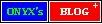


0 komentar:
Posting Komentar
Silahkan TInggalkan Komentar Anda di Blog Saya..
No SPAM and No PORN...
Terimakasih Telah meninggalkan Jejak Anda